Panoramica del portale di Sottoscrizioni di Visual Studio Amministrazione
Il portale Sottoscrizioni di Visual Studio Amministrazione offre gli strumenti per gestire le sottoscrizioni dell'organizzazione in un'unica posizione.
Presentazione del portale.
Considerazioni importanti
Tenere presenti questi punti quando si usa il portale di Sottoscrizioni di Visual Studio Amministrazione:
- Le sottoscrizioni di Visual Studio sono concesse in licenza ai singoli utenti. Ogni abbonato può usare il software su un numero indefinito di computer in base alle esigenze di sviluppo e test.
- Assegnare solo un livello di sottoscrizione per ogni sottoscrittore, in base alla sottoscrizione di Visual Studio acquistata dall'organizzazione. Qualora esistano abbonati a cui sono stati assegnati più livelli di abbonamento, modificare le impostazioni in modo che ne abbiano solo uno.
- Sarà necessario aggiornare il livello di abbonamento di un individuo nel momento in cui l'abbonamento viene aggiornato (successivamente all'acquisto di una licenza "step-up") o rinnovato a un livello inferiore.
- Non condividere gli abbonamenti tra più abbonati. Le sottoscrizioni devono essere assegnate a utenti denominati. L'assegnazione di sottoscrizioni ai team non è consentita. Assegnare una sottoscrizione per chiunque usi uno o tutti i vantaggi dell'abbonamento (software per sviluppo e test, Microsoft Azure, e-learning e così via).
Nota
Sottoscrizioni di Visual Studio portale di sottoscrizione e portale di amministrazione non supportano tenant GCC High, noti anche come domini privati o governativi. Questo vale anche per i sottoscrittori che tentano di accedere all'IDE di Visual Studio. Per accedere alle sottoscrizioni di Visual Studio, l'organizzazione dovrà avere un tenant pubblico. Per altre informazioni sulla creazione di un tenant pubblico, contattare supporto tecnico di Azure.
Pagina Sottoscrittori
Dopo aver assegnato le sottoscrizioni, nella scheda Gestisci sottoscrittori vengono fornite informazioni dettagliate sui sottoscrittori, tra cui:
- Nome e nome della famiglia di ogni sottoscrittore
- Indirizzo di posta elettronica per l'utente
- Livello di sottoscrizione assegnato a tali utenti
- Data di assegnazione della sottoscrizione
- Data di scadenza per la sottoscrizione
- Campo di riferimento per le note
- Indica se i download dei sottoscrittori sono abilitati o disabilitati
- Paese o area geografica in cui si trovano
- Lingua preferita per la posta elettronica di comunicazione di assegnazione dal portale di amministrazione
- Campo facoltativo per un indirizzo di posta elettronica diverso usato per le comunicazioni rispetto all'accesso
Nella parte superiore sinistra della pagina sono disponibili diverse icone che è possibile selezionare per visualizzare una panoramica delle assegnazioni di sottoscrizione, i dettagli del contratto e il report di utilizzo massimo.
Per visualizzare informazioni aggiuntive sul numero di licenze di sottoscrizione acquistate, assegnate e ancora disponibili nell'organizzazione per ogni contratto, selezionare l'icona superiore per abilitare il pannello slide-out.
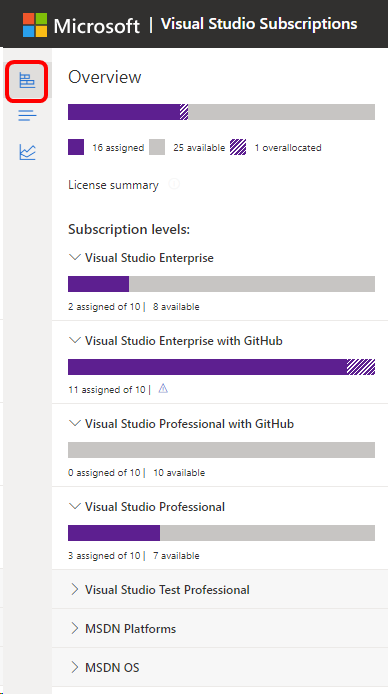
Pagina Dettagli
Per altre informazioni sul contratto visualizzato, selezionare la seconda icona per visualizzare la scheda Dettagli contratto. Il pannello slide-out mostra lo stato del contratto, l'account di acquisto, i dettagli dell'organizzazione, gli amministratori con privilegi avanzati e altre informazioni pertinenti.
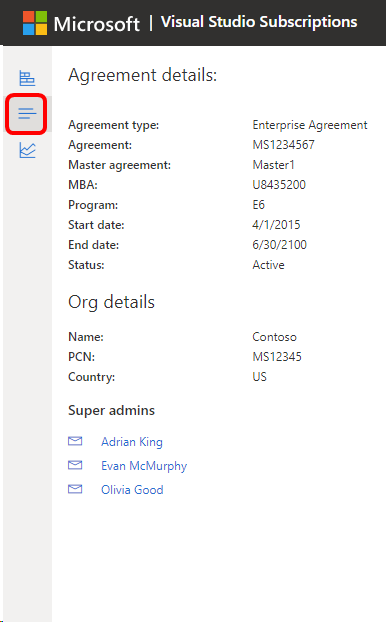
Centro notifiche
Per visualizzare le notifiche relative agli annunci del portale, alle newsletter e altro ancora, selezionare l'icona a forma di campana nell'angolo in alto a destra.
Passare il puntatore del mouse su una notifica per ignorare una singola notifica o selezionare Ignora tutto per cancellare il centro notifiche. Alcune notifiche critiche potrebbero essere visualizzate nella parte superiore del centro e non sono consentite.
Passare alla rotellina Impostazioni per impostare le preferenze sulle notifiche che si è interessati a ricevere. Questa opzione si riflette solo nel portale e non nelle notifiche tramite posta elettronica.
Risorse
- White paper sulle licenze per Visual Studio
- Confrontare le opzioni e i prezzi delle sottoscrizioni
- Confrontare le funzionalità dell'IDE di Visual Studio
- Supporto delle sottoscrizioni per gli amministratori
Vedi anche
- Documentazione di Visual Studio
- Documentazione di Azure DevOps Services
- Documentazione Azure
- Documentazione di Microsoft 365
Passaggi successivi
Altre informazioni sulle responsabilità per gli amministratori: